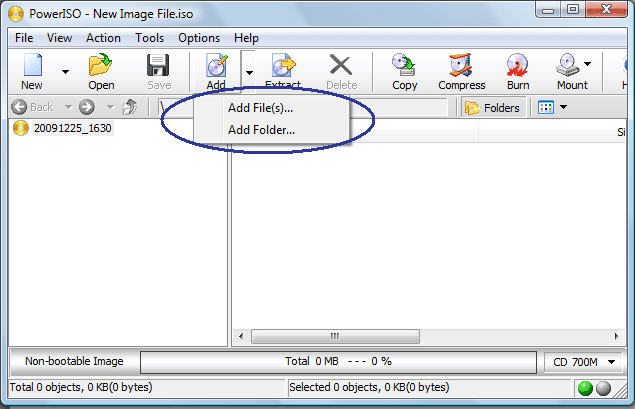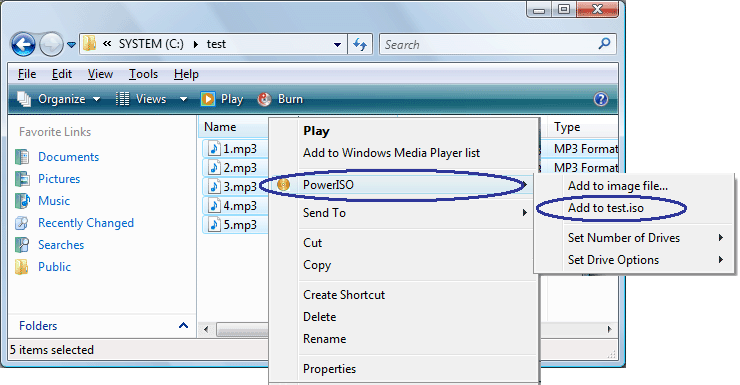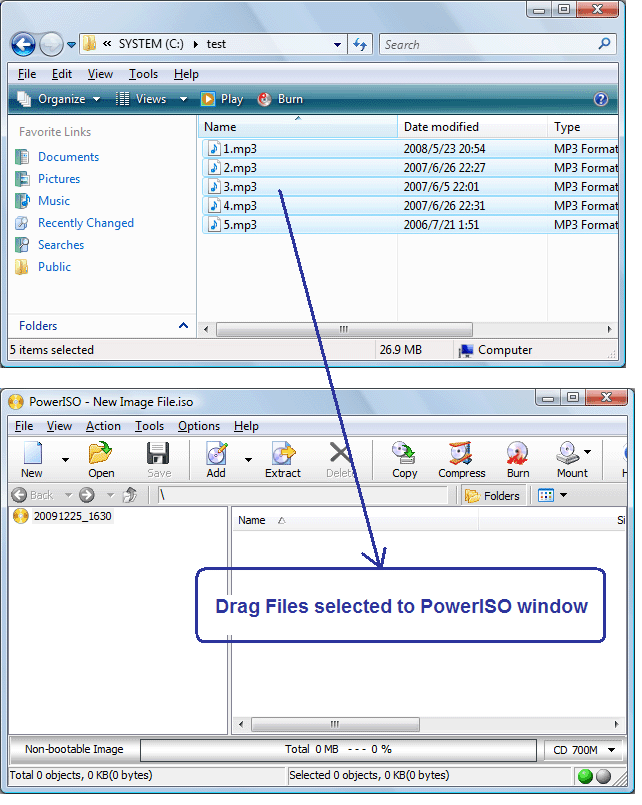|
|||||||||
怎样用PowerISO制作ISO文件? |
|||||||||
帮助 > 怎样用PowerISO制作ISO文件? |
|||||||||
|
|
|||||||||
|
PowerISO支持使用三种不同的方法制作ISO文件:使用主程序、使用资源管理器快捷菜单或者使用鼠标拖放。 方法1:使用主程序制作ISO文件
方法2:使用系统快捷菜单制作ISO文件
方法3:使用拖放功能制作ISO文件
|
|||||||||
|
Copyright 2004-2025 Power Software Ltd. All rights reserved. |
|||||||||